Win8系统Windows图片查看器打不开图片怎么解决?
来源:互联网
作者:小小系统迷
时间:2021-06-10
相信大家都知道,在微软的各大操作系统中,都有自带一个非常好用的Windows图片查看器可以用来查看图片。不过,最近却有Win8系统用户反映,使用Windows图片查看器查看图片的时候发现有打不开图片的情况。那么,Win8系统Windows图片查看器打不开图片怎么解决呢?下面,我们一起往下看看。
方法步骤
1、首先右击“计算机”打开菜单,打开“属性--高级系统设置--环境变量”;
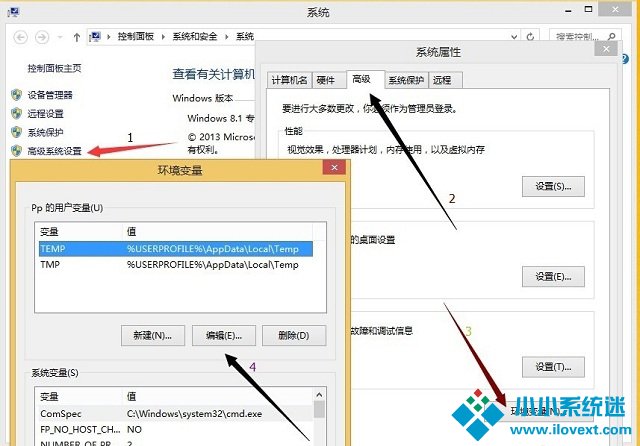
2、在用户变量选择其中一个变量,点击“编辑”,将“变量值复制”;
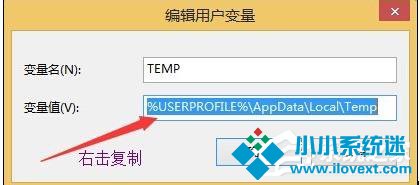
3、打开计算机,在地址栏粘贴刚才复制的“变量值”,按下回车,如果出现权限类提示,同意即可,打开文件夹后,将里面的文件删除;
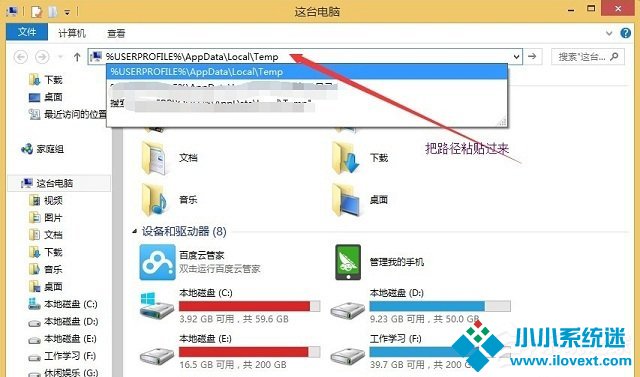
4、重复以上步骤,将其他用户变量的变量值地址打开即可。
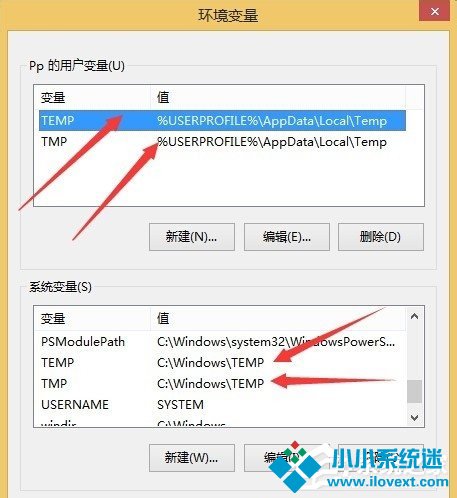
以上就是Win8系统Windows图片查看器打不开图片的具体解决方法,按照以上方法进行操作后,相信再次使用Windows图片查看器查看图片的时候就能正常打开图片了。
下一篇:没有了

 XP系统教程
XP系统教程